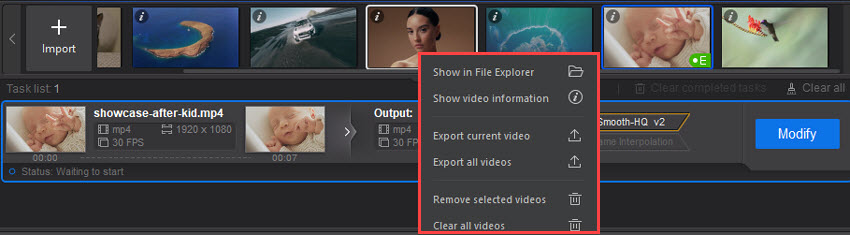1. 快速入門
1-1. System Requirements
Aiarty Video Enhancer 是一款功能強大的桌面應用程序,旨在讓每個人都能輕鬆進行視訊增強。由於先進的 AI 演算法和智慧優化,它即使在中等配置的系統下也能在 Windows 和 Mac 電腦上流暢運作。為了處理更大的視訊檔案並在密集型任務中實現最快的處理速度,我們建議使用更高配置的系統。有關最低要求和支援格式的詳細信息,請查看我們的 系統要求頁面。
1-2. 下載並安裝
1) 點擊下方按鈕之一,免費下載 Aiarty 影片增強器。它 100% 純淨,不含病毒、廣告軟體或惡意軟體。
>> 在 Windows 免費下載 Aiarty Video Enhancer
>> 在 Mac 上免費下載 Aiarty Video Enhancer
2) 下載完成後,繼續安裝:在 Windows 系統中,雙擊".exe"安裝文件,如果用戶帳戶控制提示,請點擊"是";在 Mac 系統中,將"dmg"安裝文件拖曳到"應用程式"資料夾中。啟動安裝程式後,只需勾選"我同意用戶許可協議",然後點擊"安裝"即可在您的電腦上完成安裝。
3) 安裝完成後,點選「開啟」啟動 Aiarty Video Enhancer 試用版。您將看到如下所示的主介面。
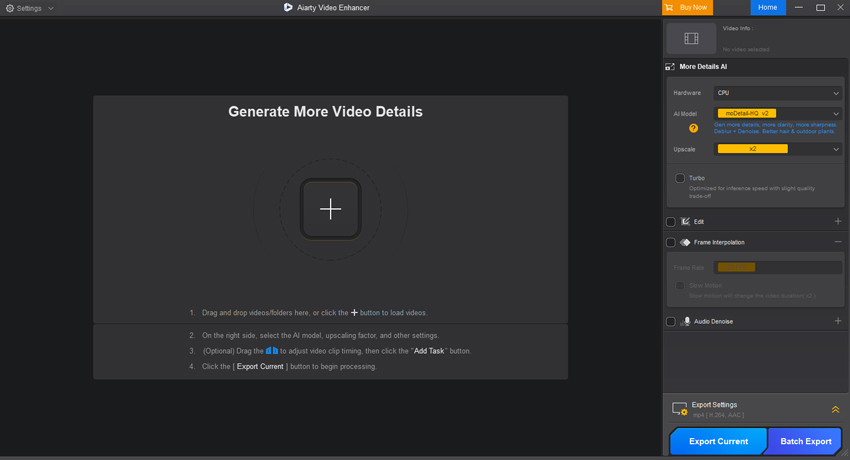
1-3. 註冊
為了讓您真正體驗我們強大的視訊增強技術,Aiarty Video Enhancer 提供免費試用,使用方便,功能豐富——無需註冊,無需信用卡。您可以自由匯出增強後的視頻,親身體驗我們的 AI 技術。
試用期間,有一些限制:
- 不支援批量導出。
- 視訊處理限制為120秒,並且會包含浮水印。
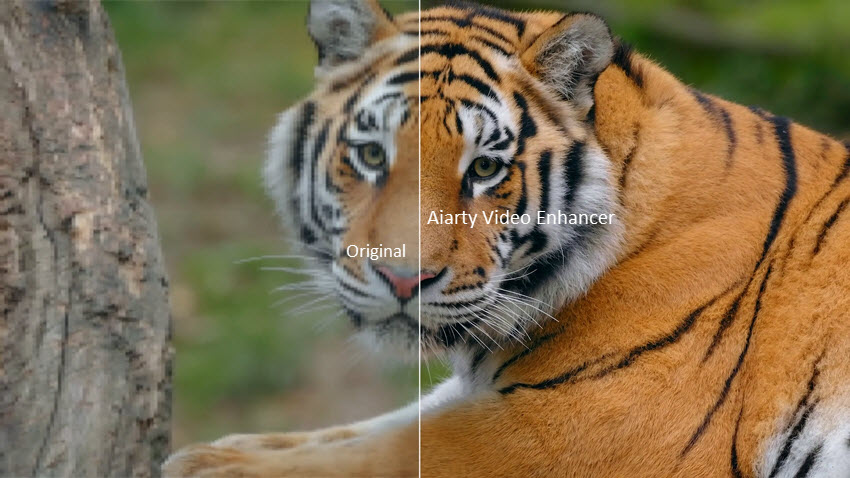
即使有這些限制,試用版仍提供了一種無風險且無麻煩的方式來體驗 Aiarty 的強大功能,尤其是與其他施加嚴格限製或需要預先註冊的工具相比。
一旦您體驗過 Aiarty 的功能,升級到完整版即可釋放其全部潛力和獨有優勢:
- 無浮水印: 匯出乾淨、專業品質的視頻,不帶任何品牌標記。
- 無限長度和用途: 增強任意數量的視頻,不受時間限制。
- 隨著時間的推移,人工智慧變得更加智慧: 持續的人工智慧模型更新,以獲得更準確、更精細的結果。
- 頻繁的功能升級: 每次更新時取得最新的工具和效能改進。
- 優先支援: 享受快速回應的客戶服務,通常會在 24 小時內回覆。
以下是如何升級到 Aiarty Video Enhancer 的完整版本。
1. 點選下方的「立即購買」按鈕,購買完整的許可證代碼。
或點擊主使用者介面上的「立即購買」>「立即購買」按鈕購買 Aiarty Video Enhancer 完整授權。
2. 註冊。
※ 完成訂單後,您將透過電子郵件收到包含許可證代碼的產品資訊。
1) 開啟Aiarty Video Enhancer,從左上角設定選單列的下拉清單進入「註冊」。
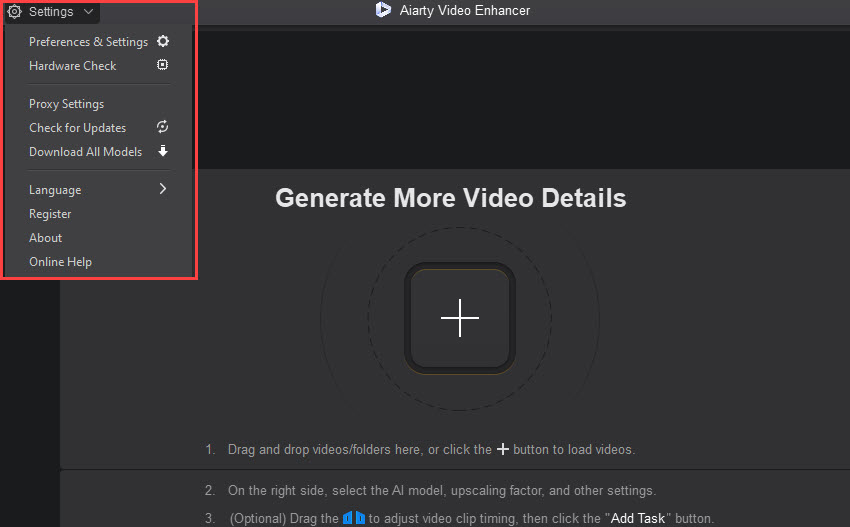
2) 輸入您的"授權信箱"和"授權碼",點擊"啟動"完成註冊。
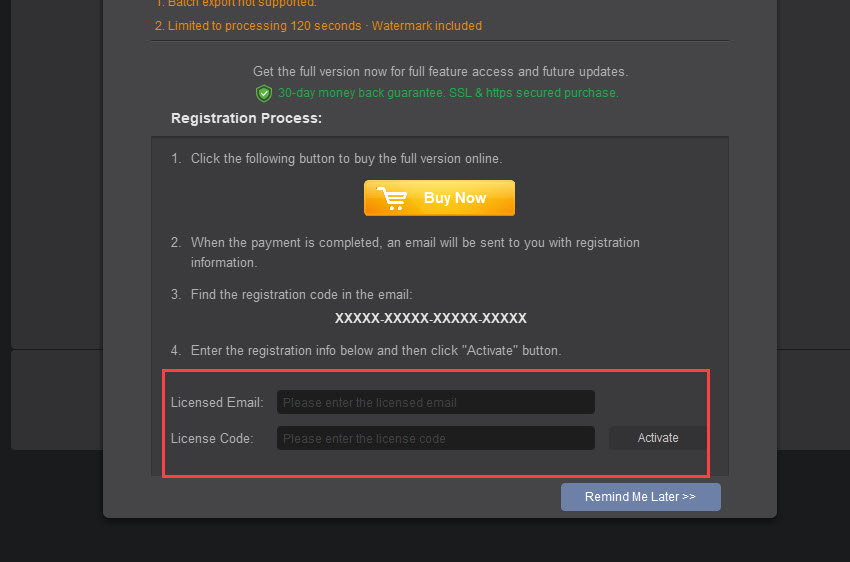
筆記:
- 許可證代碼字段中沒有空格。強烈建議複製並貼上您的程式碼,以避免任何拼字錯誤。
- 註冊 Aiarty Video Enhancer 程式時,請確保您有正常的網路連線。
3) 註冊成功後,您就可以享受Aiarty Video Enhancer的全部功能。
2. 一鍵式視頻增強工作流程
Aiarty Video Enhancer 使用混合 AI 模型以最佳效率對影片進行升級、去噪和重新製作為 2K/4K - 以渦輪速度提供類似相機的細節,GPU 利用率高達 95%。
預設設定已最佳化,實現了畫質和性能的最佳平衡,您可以快速輕鬆地開始增強視訊效果,無需任何調整。以下是使用 Aiarty 視訊增強器只需幾個簡單步驟即可增強視訊效果的方法。
步驟 1. 新增您的視頻
只需將一個視訊檔案、多個檔案或整個資料夾拖放到主介面即可。 Aiarty Video Enhancer 支援多種影片格式 (查看所有支援的輸入和輸出格式 >>).
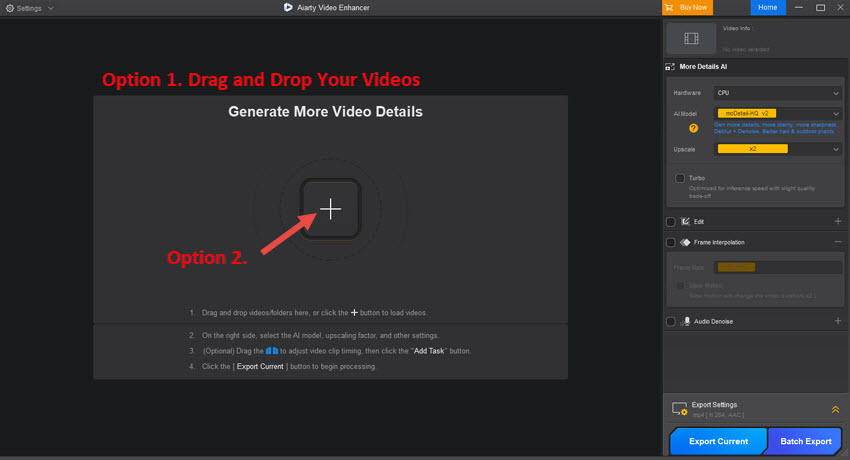
一旦您新增了影片或資料夾,它們就會自動加載,為增強做好準備。
步驟2.選擇視頻文件
選擇要處理的視訊檔案。選擇後,影片將自動載入到軟體預覽視窗。
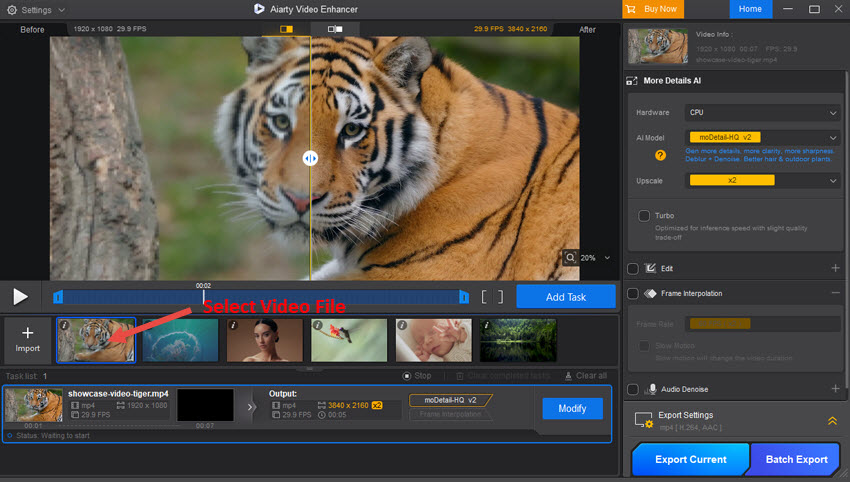
步驟3.使用預設設定導出
載入影片後,點擊「匯出設定」面板中的「匯出目前」按鈕開始處理和儲存增強影片。
然後,軟體將 使用預設設定 處理您的影片(裝置:CPU,AI 模型:moDetail-HQ v2,升級:x2,Turbo 模式:關閉,編輯/幀插值/音訊降噪:停用,匯出格式:mp4 [H.264,AAC])。轉換完成後,增強檔案將會儲存到您指定的輸出位置。
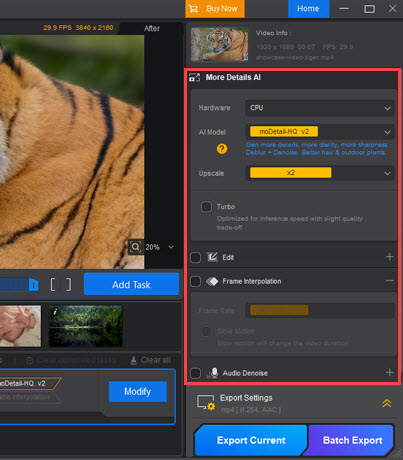
3. 視頻增強深入演示
在本節中,我們將帶您全面了解 Aiarty Video Enhancer,詳細介紹其各項功能和設定。這將幫助您掌握影片增強工作流程的各個方面。
Aiarty Video Enhancer 的主視窗分為幾個主要區域:
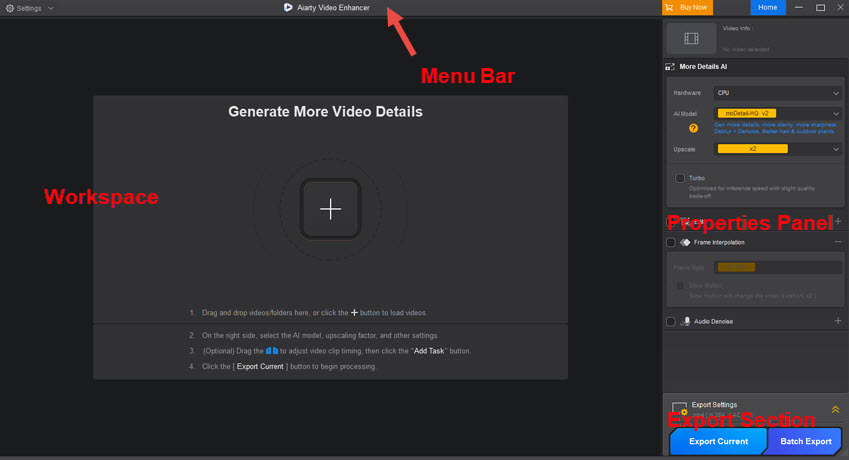
功能表列: 包含設定選單、「立即購買」按鈕和「可升級」頁面按鈕。
工作區: 在這個中心區域,您可以查看影片預覽、管理已載入的文件以及查看您建立的增強任務。
屬性面板: 位於右側,此面板專用於顯示和編輯影片增強任務的所有參數。
匯出部分: 配置影片的匯出格式、品質設定和輸出目的地。
3-1. 將視頻導入工作區
要啟動工作區並開始增強過程,您必須先新增影片檔案。有三種便捷的方法來載入媒體:
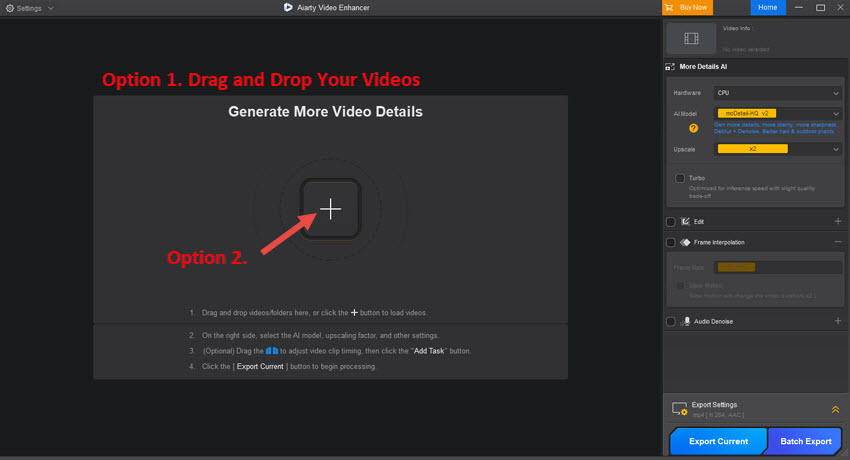
選項 1. 點選加號按鈕新增影片。
選項 2. 直接將影片或整個資料夾拖曳到主介面。
選項 3. 使用任務佇列部分中的「+導入」按鈕(此部分僅在啟動工作區後可用)。
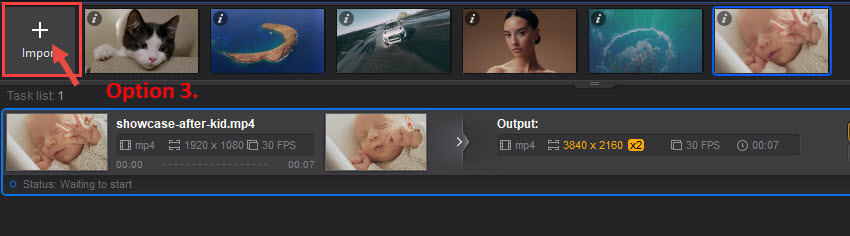
影片載入完成後,Aiarty Video Enhancer 將自動準備 AI 模型並分析您的素材。此時,工作區即可使用,它分為三個主要區域:預覽區、時間軸和任務佇列。
3-2. 預覽並選擇視頻片段
匯入影片後,Aiarty 可讓您預覽、比較和選擇要增強的特定片段。
注意:播放剪輯時,請注意預覽區域右側顯示的是未增強的版本。若要查看增強效果,請暫停播放以查看對比。此外,我們建議您截取一小段影片並匯出,以便進行詳細比較。
管理預覽的方法如下:
3-2-1. 預覽區域
若要查看預覽,請按一下「產生預覽」視窗中的「預覽」按鈕來呈現影片預覽。
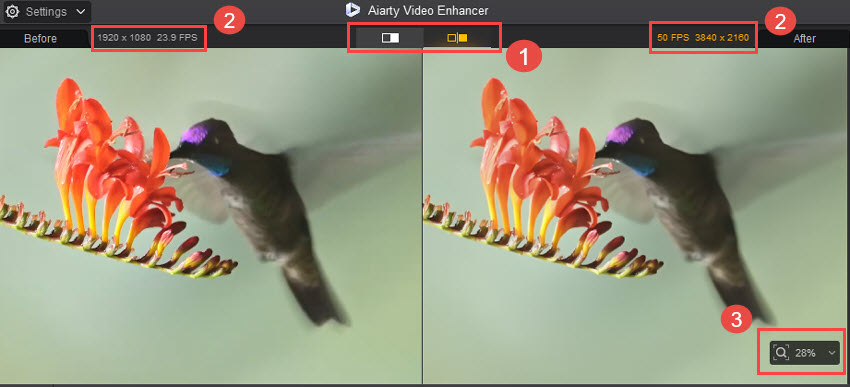
① 預覽模式: 點選切換按鈕,選擇預覽模式。
模式 1. 單一模式:您可以拖曳滑鼠在預覽視窗上移動標記來查看差異。
模式2. 雙模式:此模式在兩個平行視窗中顯示您的視頻,以便直接並排比較。原始影片顯示在左側視窗中,而增強後的影片則在右側視窗中預覽,方便您輕鬆觀察改進效果。
另外,您可以將滑鼠放在影片上並移動滑鼠來查看特定部分。
② 幀/解析度資訊: 此顯示區提供有關視訊幀速率 (FPS) 和解析度的重要資訊。左側顯示原始影片(處理前)的詳細信息,右側顯示處理後輸出(增強後)的升級解析度和 FPS。
③ 縮放功能: 您可以透過多種方便的方式調整影片預覽的縮放等級。點擊放大鏡圖示即可放大或縮小。想要快速調整,只需上下滾動滑鼠滾輪即可。此外,雙擊預覽區域即可快速放大/縮小。
3-2-2. 時間軸控件
時間軸是您的影片導航和精準片段選擇的控制中心。它允許您播放影片、查看其總時長,最重要的是,您可以使用可調節的標記來定義素材中需要增強的特定部分。選擇所需的片段後,您可以輕鬆地將其新增為任務。
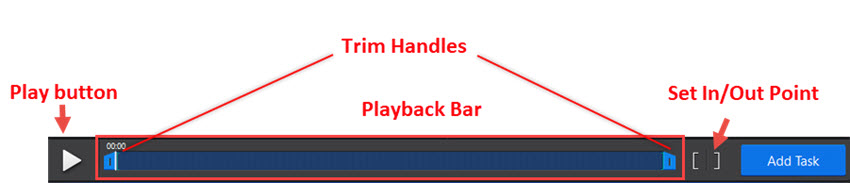
- 播放按鈕: 控制預覽區域內的影片播放。單擊一次即可開始播放視頻,再次單擊即可暫停播放。
- 播放欄: 這是一個互動式欄,可讓您瀏覽影片並查看其當前進度和總時長。
- 修剪手把: 播放列上的藍色可調式手把是修剪器手把。您可以從播放列的任一端向內拖曳這些手柄,以精確定義要處理的影片片段的起點和終點。
- 設定入點/出點按鈕: [(左方括號)和 ](右方括號)圖示可精確控製片段的邊界設定。將播放滑桿(指示目前位置的垂直線)移到時間線上所需的起始點,然後點擊 [ 圖示即可立即將左側(起始)片段標記捕捉到該精確位置。同樣,點擊 ] 圖示可將右側(結束)片段標記設為目前播放滑桿的位置,從而實現高度精確的片段選擇。
注意: 將起始點和結束點設為相同的時間戳記將導致僅匯出單幀。 - 新增任務: 「新增任務」按鈕將目前選定的檔案新增至任務清單中,並使用目前選定的屬性進行設定。但是,透過此按鈕新增的任務不會自動開始處理;它們將保持「等待啟動」狀態,直到手動啟動為止。
3.3 管理增強任務
Aiarty Video Enhancer 的任務佇列可用於管理您已設定的所有影片增強作業。每個作業都顯示為單獨的任務條目,方便您監控和控制其設定和狀態。
3-3-1. 任務隊列概述
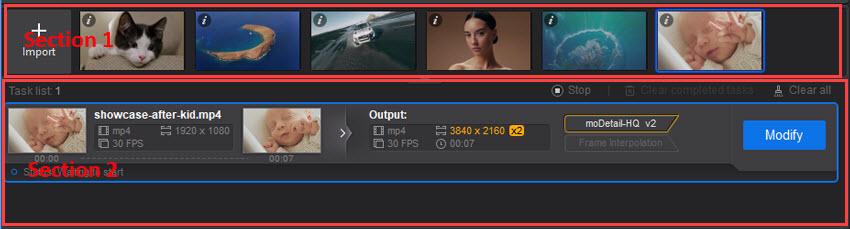
第 1 節.
① 匯入按鈕: 「+ 匯入」按鈕是將影片檔案匯入軟體的主要工具之一。點擊該按鈕會開啟檔案瀏覽器,您可以從電腦中選擇需要增強的影片。

② 已載入檔案縮圖: 載入後,您的影片檔案將作為縮圖出現在「匯入」按鈕旁邊,提供快速的視覺參考。
- 若要查看任何視訊屬性的詳細概述,請點擊縮圖左上角的小「i」(資訊)圖示。如果檔案已被編輯,右下角也會出現一個「E」圖示。
- 右鍵單擊縮圖將開啟一個上下文選單,其中包含特定於該影片的操作,包括:
顯示影片資訊: 顯示所選影片的詳細屬性和元資料。
匯出目前影片: 僅對目前已選取和配置的影片啟動匯出程序。
匯出所有影片: 啟動佇列中目前已載入所有影片的匯出過程。
移除所選影片: 從應用程式已載入的佇列中刪除所選影片。
清除所有影片: 從應用程式已載入的佇列中刪除所有影片。 - 右鍵單擊影片載入部分內的空白區域可提供常規管理選項。
匯出選定影片: 僅對佇列中目前選定的影片啟動匯出程序。
匯出所有影片: 啟動佇列中目前載入的所有影片的匯出過程。
清除所有影片: 從應用程式中已載入的佇列中刪除所有影片。
第 2 節
此區域是您管理所有已設定視訊增強作業的中心。 「任務清單」計數器顯示目前佇列中載入待處理的各個任務的數量,下方每一行詳細說明一個不同的增強任務,其組織方式如下:
① 輸入影片詳細資料(左側): 左側顯示原始影片的縮圖預覽,以及其檔案名稱和原始規格(包括解析度、幀速率和時長)。

② 輸出規格與設定(右側):

- 本節詳細介紹了任務的輸出配置,顯示輸出縮圖預覽、選定的輸出格式和解析度、選定的 AI 模型、任何應用的功能指標(例如,幀插值)以及增強視訊的預期輸出幀速率和持續時間。
- 它還包含一個"修改"按鈕,用於調整任務設定。修改任務並在預覽中確認增強效果後,您可以套用這些變更並繼續匯出增強的影片。此外,還有一個「X」按鈕可用於從佇列中移除任務。
這些按鈕位於各個任務條目上方,用於管理整個佇列:
- 停止: 停止任何目前正在進行的處理。
- 清除已完成的任務: 從佇列中刪除所有已完成的任務。
- 全部清除: 從佇列中刪除所有任務,無論其目前狀態為何。
狀態列位於佇列區域的左下方,即時更新任務或整個佇列的目前狀態。它顯示各種處理狀態。
當您右鍵單擊佇列區域內的單一任務時,將出現一個上下文選單,其中提供幾個管理選項:
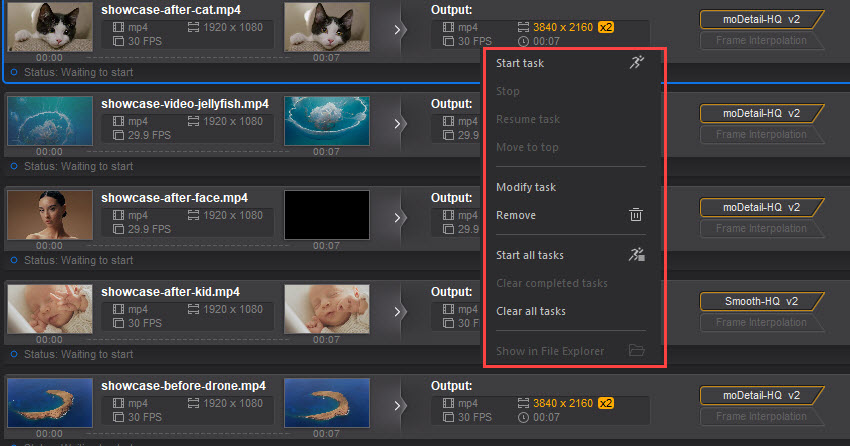
- 啟動任務: 啟動所選任務的處理。
- 停止: 暫停所選任務的處理。
- 恢復任務: 從中斷的地方繼續執行暫停或停止的任務。
- 移至頂部: 變更所選任務的順序,將其移至佇列的開頭。
- 修改任務: 允許您返回並調整所選任務的增強設定。
- 刪除: 從佇列中刪除選定的任務。
- 啟動所有任務: 開始處理佇列中目前的所有任務。
- 清除已完成的任務: 從佇列中刪除所有已完成處理的任務。
- 清除所有任務: 從佇列中刪除所有任務,無論其狀態為何。
- 在檔案總管中顯示: 在系統的檔案總管中開啟與任務相關的影片的檔案位置。
3-4. 自訂增強設置
本部分將指導您自訂增強選項,以獲得最佳的影片品質。
3-4-1. 視頻資訊概述
在設定面板的頂部,您將看到所選影片的關鍵詳細資訊:解析度、時長、幀速率 (FPS) 和檔案名稱。此快速摘要可確保您在進行任何變更之前使用的是正確的文件。
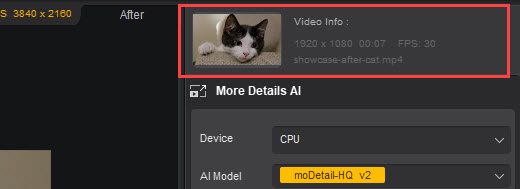
3-4-2. 核心增強設置
設備選擇:
選擇使用 CPU 或 GPU 進行視訊增強。使用 GPU 通常可以加快處理速度。
選擇 AI 模型:
選擇最適合您影片狀況和內容的 AI 模型。點擊「AI 模型」下方的問號圖示即可查看詳細說明:
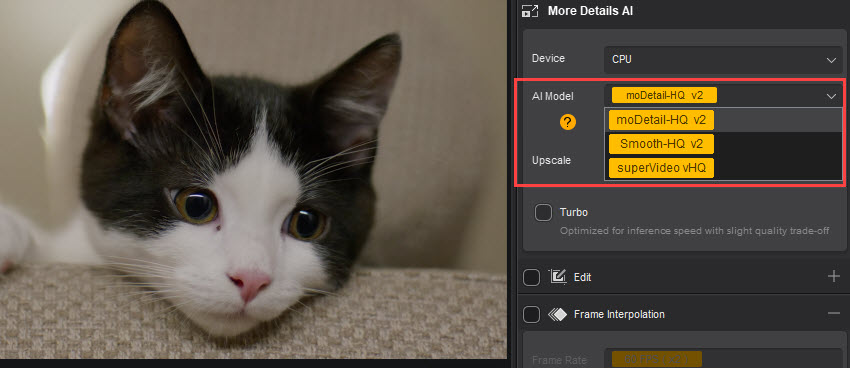
- moDetail-HQ v2: 該模型結合了 Diffusion 和 GAN 技術,實現了強大的去模糊和去噪功能,尤其擅長恢復髮絲、花朵和戶外植物等精細紋理。它在保留複雜細節的同時,提升了清晰度和銳度,使其成為高精度修復的理想選擇,尤其適用於日光戶外場景、自然風光以及注重清晰紋理和自然細節的人像拍攝。它支援 1 倍、2 倍和 4 倍的升級。
- Smooth-HQ v2: Smooth-HQ v2 採用純擴散技術,專注於均衡自然的去模糊和去噪。它擅長去除視訊瑕疵,同時保留真實的色彩和紋理連續性,確保輸出流暢清晰。此模型非常適合常規影片增強,尤其適用於人物、室內光線或中等瑕疵場景,這些場景需要精細而有效的修復。它支援 1 倍、2 倍和 4 倍的畫質提升。
- superVideo vHQ: superVideo vHQ 利用 Diffusion 和 GAN 技術,專門針對極低光照條件下的降噪進行了最佳化。即使在夜空、城市夜景或昏暗室內等極暗場景中,它也能提供業界領先的降噪和細節恢復。雖然處理速度較慢,但在降噪性能至關重要的情況下,它能夠確保最佳品質。此模型目前支援 2 倍縮放。
升級選項:
此下拉式選單可讓您確定增強影片的最終解析度。您可以選擇:
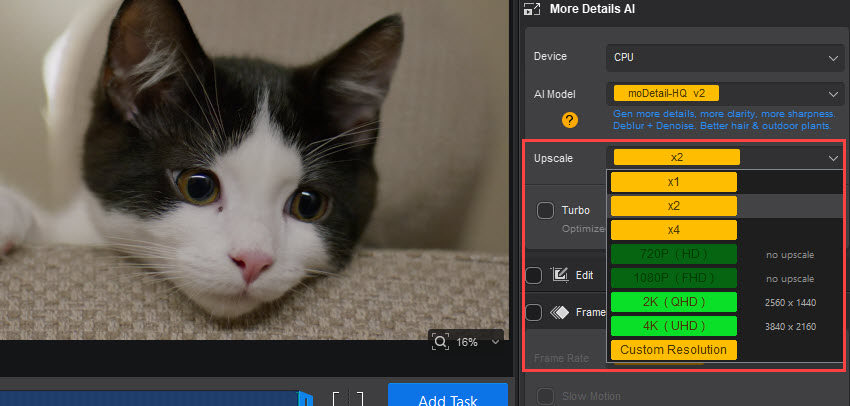
- 指定縮放比例: 選擇 1 倍、2 倍或 4 倍來放大原始影片的尺寸。請注意,superVideo vHQ 僅支援 2 倍縮放。 1 倍選項非常適合在不改變原始解析度的情況下提升影片質量,尤其適合不需要放大的模糊影片。
- 縮放至指定解析度: 從預設的常見解析度中選擇,例如 720P(高清)、1080P(全高清)、2K(QHD - 2560 x 1440)或 4K(UHD - 3840 x 2160)。小於原始視訊解析度的選項將被停用。
- 自訂解析度: 您也可以手動指定輸出尺寸。軟體會根據原始影片的寬高比自動計算另一個尺寸,您只需指定一邊的長度即可。最小自訂解析度等於原始影片的分辨率,最大自訂解析度則受到限制,即輸出幀的最長邊不超過 4096 像素。
強度滑桿:
使用「強度滑桿」來調整 AI 強化與銳化效果的強度。將滑桿向右移動,可增加增強與銳化,使畫面細節更加豐富;向左移動則可減弱效果,呈現更柔和、自然的影像。建議多試試滑桿,找到提升清晰度與保持自然感之間的最佳平衡。
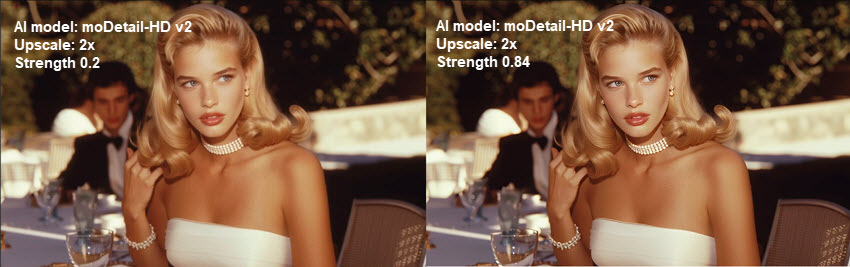
步進模式:
啟用步進模式後,AI 將影片分成較小區塊進行處理,有助於提升整體畫質,並大幅降低顯示記憶體 (vRAM) 的使用量。此模式特別適合 GPU 記憶體有限的使用者,或在處理高解析度影片時使用。但由於 AI 是分段處理影片,推理速度會較慢。
相對地,「渦輪模式」則針對處理速度進行最佳化,可快速完成處理,但會消耗更多 vRAM,且細節呈現稍微不如步進模式精細。
渦輪模式:
啟用此功能可顯著減少系統資源消耗並大幅提高處理速度,但代價是輸出影像品質會略有下降。
3-4-3. 基本視頻編輯
此部分允許您對影片進行一些基本編輯並管理其串流。若要存取這些工具,請先啟用「編輯」複選框。
旋轉和翻轉: 這些直覺的圖示可讓您快速調整影片的方向:
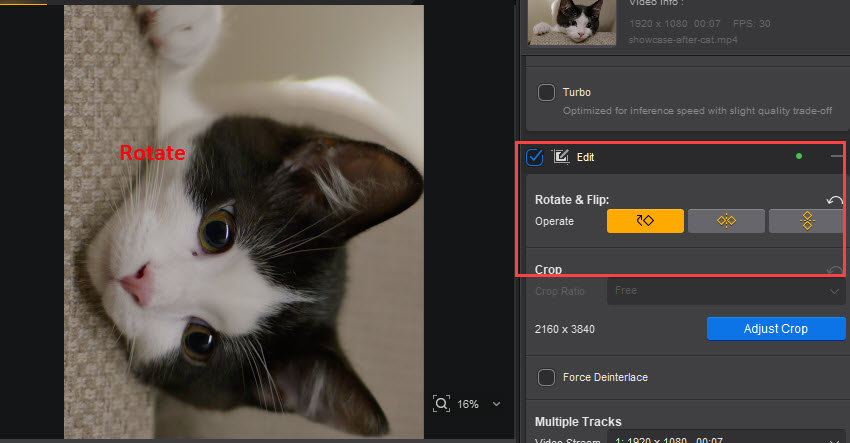
- 旋轉: 將影片順時針旋轉 90 度。
- 水平翻轉: 水平翻轉影片(鏡像)。
- 垂直翻轉: 垂直翻轉影片(將其上下顛倒)。
裁切:
此部分可精確控制影片的可見區域。點選藍色的「調整裁切」按鈕即可啟動裁切介面。
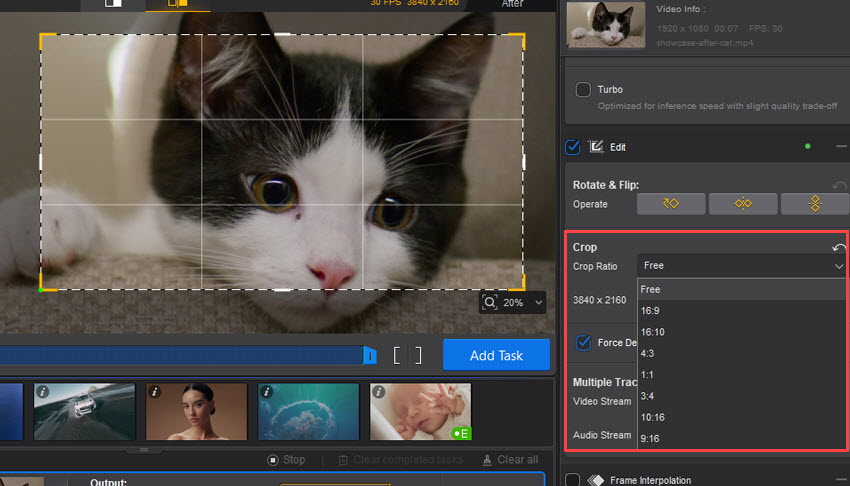
裁切比例下拉式選單可讓您選擇預先定義的寬高比(例如 16:9、16:10、4:3、1:1、3:4、10:16、9:16)或設定自訂尺寸。按鈕旁邊顯示的解析度表示影片的目前尺寸,該尺寸會在您套用裁剪時更新。
強制去隔行:
隔行掃描是一種傳統的視訊顯示技術,起源於頻寬有限和 CRT 電視的時代,旨在透過將每個影像幀分成兩個交替的「場」(奇數行和偶數行)來減少可感知的閃爍。然而,在現代逐行掃描顯示器上觀看隔行掃描內容時,可能會導致一些視覺問題,包括由於場在不同時間捕獲而導致快速移動物體上出現"梳狀"偽影、由於每個場僅包含一半的垂直分辨率而導致清晰度降低,以及與當代屏幕普遍不兼容。
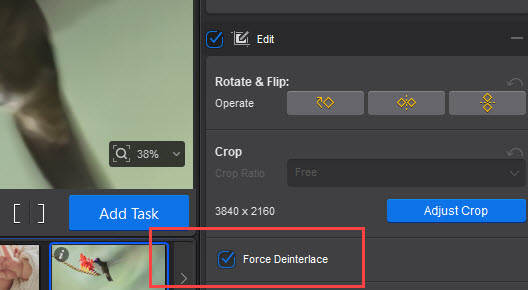
「強制去隔行」複選框旨在透過將隔行視訊訊號轉換為逐行格式來解決這些問題。啟用此功能可有效消除「梳狀」偽影和其他視覺缺陷,從而獲得更流暢、更清晰、無偽影的影像,非常適合現代顯示器。對於軟體可能無法自動偵測隔行的視頻,此選項尤其有用,因為需要手動啟動才能修正顯示問題。
多條軌道:
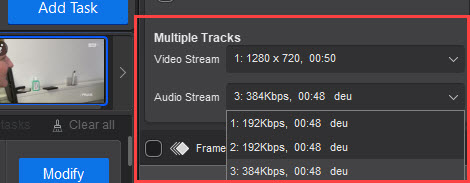
此部分用於管理可能嵌入在單一視訊檔案中的不同視訊和音訊串流。這在捆綁多個視訊或音訊版本(例如不同的攝影機角度或多個語言軌道)的媒體檔案中很常見。當多媒體檔案包含多個視訊和/或音訊軌道時,您可以在此處選擇要匯出的特定軌道。預設情況下,軟體將選擇建議的軌道。
3-4-4. 色彩校正
Aiarty Video Enhancer 的色彩調整工具讓你可以精細控制影片的外觀和感覺,包括一個新的「恢復顏色」功能,允許你將增強後的畫面恢復到原始色彩配置。這些工具幫助你糾正色彩不平衡、調整曝光,並營造特定的電影氛圍。特別適用於曝光過度、曝光不足或有色偏的畫面,而「恢復顏色」功能確保即使應用了 AI 增強,色彩也能保持一致。
恢復顏色
此選項允許你將增強後的畫面恢復到原始色彩配置。使用滑塊(0–1)根據個人偏好調整恢復強度。數值越高,畫面越接近原始色彩,確保在 AI 增強後呈現自然一致的色彩。
為了進一步細化你的畫面,使用以下色彩校正滑塊對曝光、對比度和色彩平衡進行精確調整。
① 色溫和色調
這兩個滑桿協同工作以控制視訊的整體白平衡。
色溫: 此滑塊調整顏色的暖度或冷度。
- 將滑桿向右移動(朝向橙色)會使視訊色調更暖,並添加黃橙色調。此功能非常適合重現「黃金時段」的感覺,或使室內場景看起來更舒適。
- 將滑桿向左(向藍色)移動會使視訊色調更冷,並添加藍色調。此功能可用於校正暖光下拍攝的素材,或營造出冷酷的電影氛圍。
色調: 此滑桿微調綠色和洋紅色的平衡。
- 向左移動滑桿可新增綠色色調。此功能有助於校正洋紅色偏色。
- 向右移動滑桿可加入洋紅色(紫色)色調。此功能有助於校正某些相機拍攝的影片或在螢光燈下拍攝時有時會出現的綠色偏色。
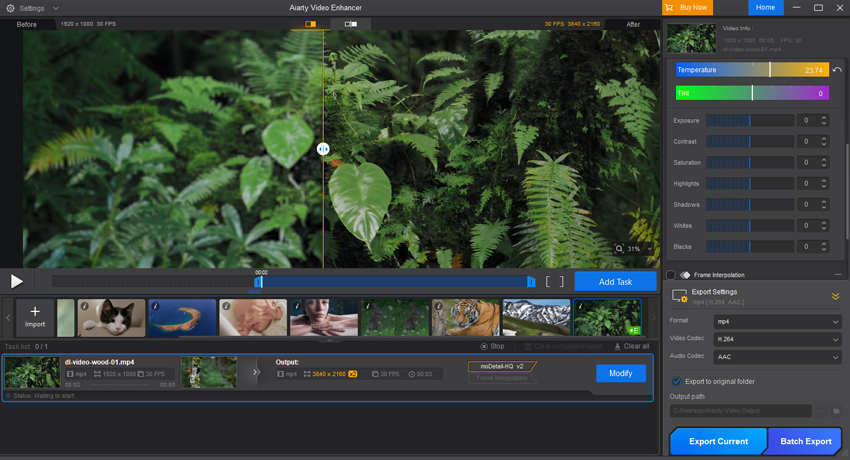
② 基本色調調整
這些滑桿用於調整影片的曝光度和對比度。它們可以幫助您獲得合適的亮度和色調。
曝光: 控制影片的整體亮度。
- 使用此功能可使整個影片更亮或更暗。調整曝光度是修復素材過暗(曝光不足)或過亮(曝光過度)的快速方法。
對比度: 控制影片最亮部分和最暗部分的差異。
- 增加對比度會使黑色更暗,白色更亮,從而使影片更具衝擊力和深度。
- 降低對比度會使影像變得扁平,色彩和色調變得不那麼鮮明。這可以用來營造復古或膠片般的效果。
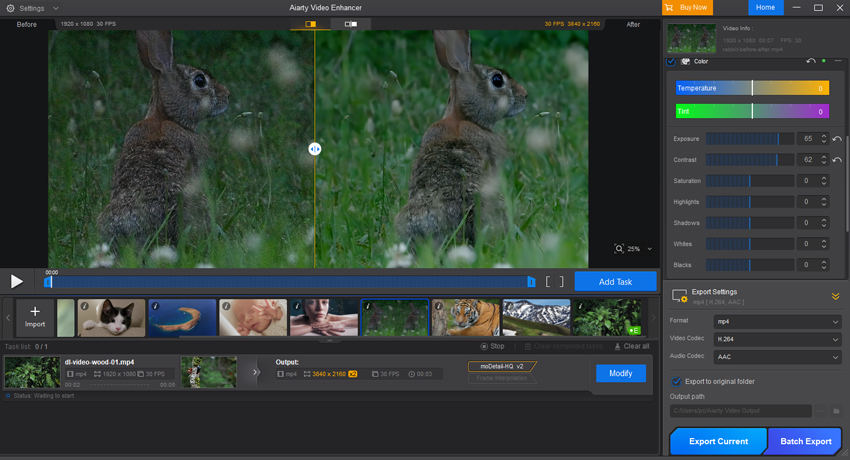
③ 進階色調調整
這些滑桿可以更精確地控制影片中的特定亮度範圍,從而實現更細微和詳細的校正。
飽和度: 調整影片中顏色的強度。
- 增加飽和度,使顏色更鮮豔生動。 降低飽和度以使顏色更柔和,甚至將其設為零以使影片變成黑白色。
高光: 針對並調整影像最亮的部分。
- 降低高光可以幫助恢復可能過度曝光的明亮區域的細節,例如明亮的天空。
陰影: 針對並調整影像最暗的部分。
- 增加陰影可以突出暗部細節,而不會影響中間色調或高光。這對於在低光源條件下拍攝的素材尤其有用。
白色: 設定影像的白點。
- 調整此項可以使影片最亮點看起來更亮或更暗。
黑色: 設定影像的黑點。
- 調整此項可以使影片的最暗點顯得更暗或更亮。
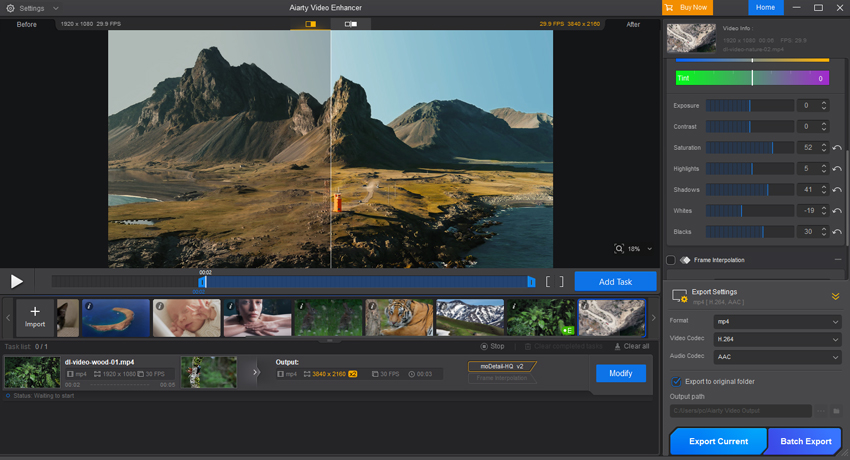
透過使用這些顏色和色調調整工具,您不僅可以修復常見的影片問題,還可以讓您的影片看起來更專業、更精緻。
3-4-5. 將 SDR 轉換為 HDR
啟用此功能可將標準 8-bit SDR 影片智能轉換為令人驚豔的 10-bit HDR 影像。這種智能轉換可增強色彩深度,使漸層更加平滑,過渡更自然,讓每個畫面都更加生動逼真。非常適合復甦舊影片,或為影片賦予專業、電影感的質感。為獲得最佳效果,我們建議搭配「色彩工具」微調色調與對比度。
注意: 若要充分體驗 SDR 轉 HDR 功能,您的設備需要滿足以下要求:
1) 您的顯示器必須支援 HDR。
2) 對於 Windows 用戶,請確保在顯示設置中啟用 HDR,並按照以下步驟操作:
- 右鍵點擊桌面並選擇"顯示設定"。
- 從列表中選擇支援 HDR 的顯示器。
- 通過將設置切換為"開啟" 來啟用 HDR。
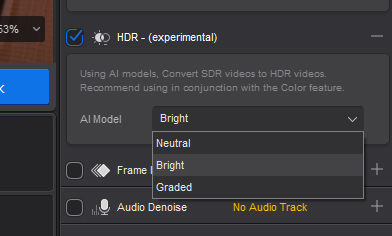
AI 模型:
- Neutral(中性) – 提供忠實的 HDR 轉換,盡量保留原影片風格。適合希望微幅提升畫質,但不想大幅改變影片外觀的使用者。
- Bright(明亮) – 提升整體亮度與高光,使影片更加鮮明、引人注目。
- Graded(調色) – 輕度調色,豐富影片色彩:增加飽和度、加深天空藍色,提升整體色彩層次,打造更精緻、電影感的效果。
3-4-6. 幀率調整與慢動作
本部分專門用於調整影片的幀率,以創造更流暢的動態或慢動作效果。若要使用這些功能,請先啟用「幀插值」複選框。
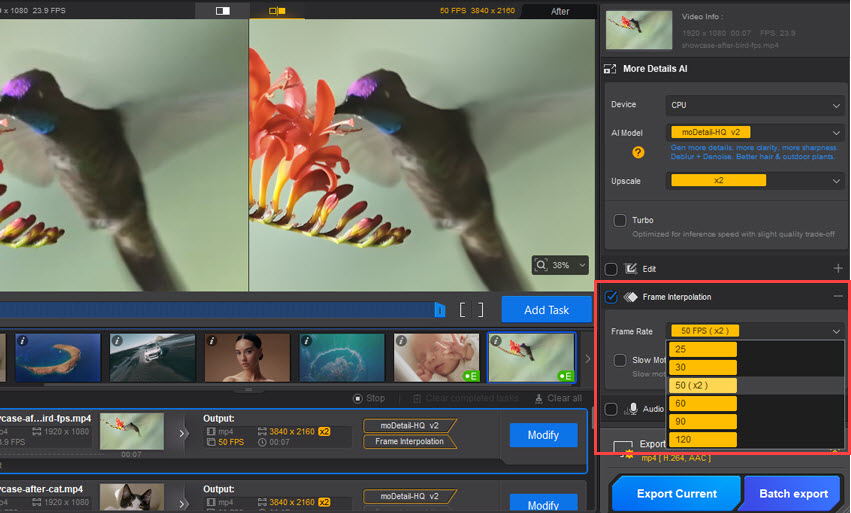
- 幀速率: 此下拉式選單可讓您調整影片的輸出幀速率,在不影響畫質的情況下直接提升其卓越的視覺流暢度。可用選項包括 25、30、50、60 (x2)、90 和 120 FPS 等標準幀速率。
- 慢動作: 啟用此功能將降低影片的播放速度,從而能夠創建具有 AI 級流暢度的史詩級慢動作片段。請注意,應用慢動作也會改變影片的總時長。
3-4-7. 音訊降噪
此部分可讓您透過減少不必要的背景雜訊來增強視訊的音訊效果。若要存取這些設置,請選取「音訊降噪」複選框。注意:此功能僅適用於包含音軌的影片檔案。
您可以從降噪模型下拉式選單中選擇一個特定的 AI 模型來處理雜訊抑制。
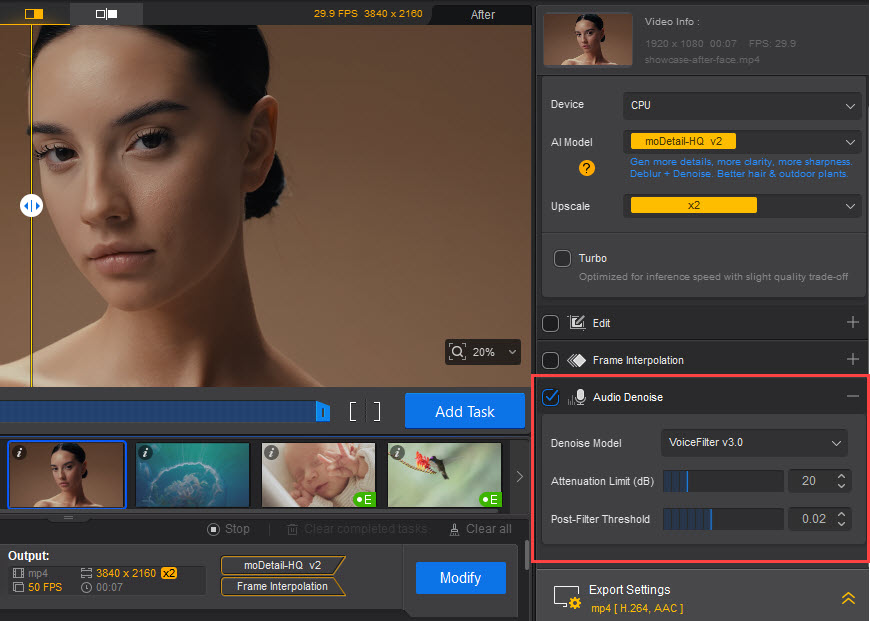
步驟 1. 選擇降噪模型
您可以從下拉式選單中選擇最適合您的音訊的 AI 模型:
VoiceFilter 模型:
- 目的: 利用深度學習智慧地將語音與噪音分離,即使在複雜的環境中也是如此。
- 最適合: 非平穩噪音(如打字或交流電嗡嗡聲),並且可以使用硬體加速來提高速度。
- 版本(v3.0 與 v3.1): v3.1 更輕,更適合即時或低功耗設備,而 v3.0 專為高品質、非即時處理而設計。
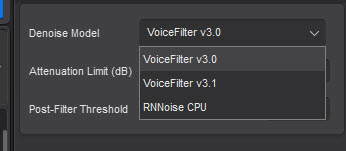
RNNoise 模型:
- 目的: 將傳統音訊處理與深度學習結合,實現高效能降噪的輕量級模型。
- 最適合: 低功率系統和適應不斷變化的背景噪音。
步驟 2. VoiceFilter 設定(如果選擇了 VoiceFilter)
這些參數可協助您控制 VoiceFilter 降低噪音的強度:
- 衰減極限 (dB): 設定最大降噪量。數值越高,降噪效果越明顯,數值越低,則保留更自然的氛圍。輕度降噪(保留部分環境音,適合會議)建議使用 10dB 至 15dB;中度降噪(在降噪效果與自然語音之間取得平衡)建議使用 20dB 至 25dB;強噪音環境下,建議使用 30dB 及以上(儘管這可能會引入失真)。
- 後置濾波器閾值: 此功能用於在降噪後對聲音進行微調,幫助平滑任何殘留的噪音或修復人為噪音。為避免失真,請從較低的值(例如 20%-30%)開始,然後逐漸增加,直到噪音難以察覺,但音訊仍保持自然。
3-5. 導出
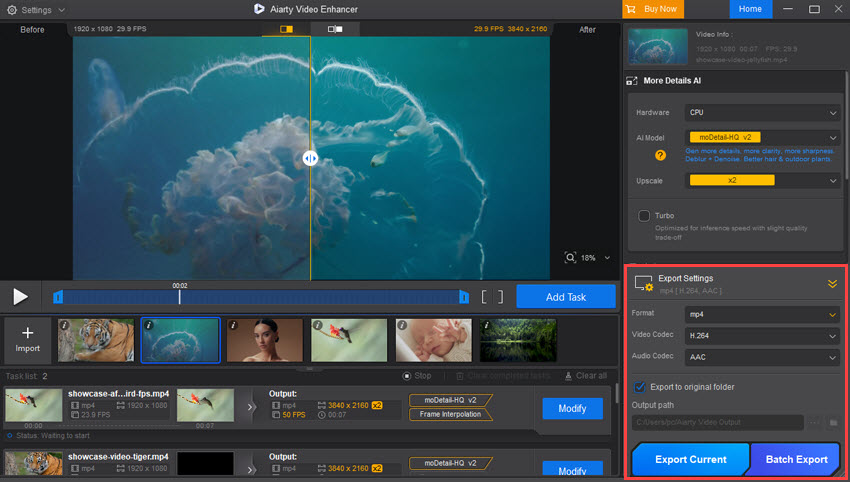
格式
Aiarty Video Enhancer 支援 2 種影片輸出格式:mp4 和 mov
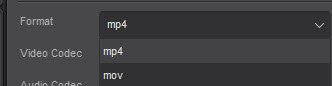
- mp4: 這是相容最廣泛的格式,非常適合在幾乎所有裝置和作業系統上進行網路共用、串流媒體和一般播放。
- mov: 這種格式主要與 Apple(QuickTime)相關。雖然它可以提供高品質,並且經常用於影片編輯工作流程,但在 Apple 生態系統之外,它的通用相容性可能不如 mp4。
視訊編解碼器
Aiarty Video Enhancer 支援 H.264、H.265 和 AV1 視訊輸出編解碼器。
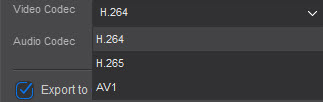
- H.264 (AVC): 廣泛相容,在品質和檔案大小之間取得良好平衡,使其成為大多數用途的安全選擇。
- H.265 (HEVC): 壓縮率較高(相似畫質下檔案較小),但需要較多處理能力,通用相容性較差。如果您的播放設備支持,請選擇較小檔案格式。
- AV1: 以最小的尺寸提供最佳壓縮率,實現最高品質。它是最新、要求最高的格式,適用於面向未來或高效能係統,這些系統對文件效率至關重要。
音訊編解碼器
Aiarty Video Enhancer 支援 AAC 和 MP3 音訊輸出編解碼器。
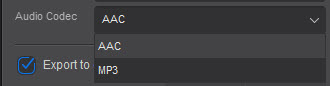
- AAC: 通常在較低位元率下提供更好的音訊質量,並受到現代設備和串流媒體平台的廣泛支持,適合大多數用途。
- MP3: 幾乎相容於所有設備,但通常需要更高的位元率才能達到與 AAC 相當的質量,因此檔案大小可能會更大。選擇 MP3 可獲得最佳相容性。
輸出路徑
輸出路徑欄位指定增強視訊檔案的儲存位置,請務必確保您擁有此目錄的寫入權限,以避免匯出過程中出現任何問題。或者,透過選取匯出至原始資料夾複選框,您可以選擇將增強視訊直接儲存到與原始檔案相同的資料夾中。
匯出當前
- 如果任務清單為空:點擊此按鈕將自動將目前選定的檔案新增為新任務,並使用介面中目前顯示的屬性進行設定。然後,該任務將立即開始處理。
- 如果任務已存在於清單中:如果您目前選擇的任務處於「等待開始」狀態,按一下此按鈕將啟動針對該特定選定任務的處理。
批量導出
- 它為文件清單中目前存在的所有資源建立轉換任務。
- 系統智慧地避免重複;如果匯出清單中已經存在相同影片資源的任務(無論其當前屬性或狀態為何),則不會新增該資源的新任務。
- 所有新新增的任務都將使用目前顯示的屬性進行配置(只要它們滿足任何預先定義的約束)。
- 建立並新增任務後,清單中的所有任務將自動開始執行。
4. 自訂設定
您可以透過位於應用程式視窗頂部功能表列中的「設定」功能表存取和自訂所有軟體首選項和選項。功能表列包含三個與自訂相關的主要元素:
- 設定選單 (左上角) — 您可以在此配置首選項並管理軟體功能。
- 立即購買按鈕 (右上角) — 購買或註冊完整版本。
- 升級可用按鈕 (右上角) — 有可用更新時出現,可協助您保持軟體為最新。

4.1 設定選單概述
設定選單位於介面左上角。預設情況下,它處於折疊狀態,但只需單擊即可展開並顯示以下項目:
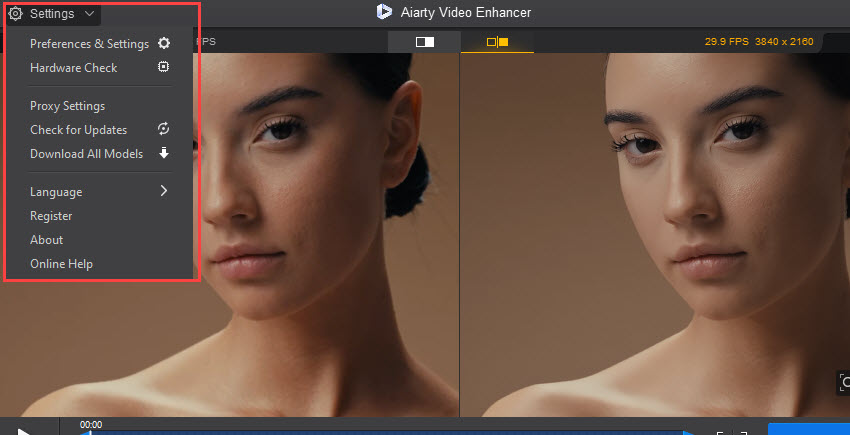
- 首選項和設定: 配置軟體首選項和選項。
- 硬體檢查: 檢查設備的硬體以優化軟體效能。
- 代理設定: 設定代理伺服器來管理網路連線。
- 檢查更新: 檢查軟體更新並升級到最新版本。
- 下載所有模型: 此選項可讓您將所有可用的 AI 增強模型直接下載到您的電腦。下載所有型號可確保您無需連接互聯網即可應用各種視訊增強功能。
- 註冊: 註冊或啟動完整軟體版本。
- 語言: 選擇或變更軟體的語言。
- 關於: 查看版本和開發者資訊。
- 線上幫助: 存取幫助文件或技術支援。
4-1-1. 偏好設定
此選項卡使您能夠配置基本的操作首選項:
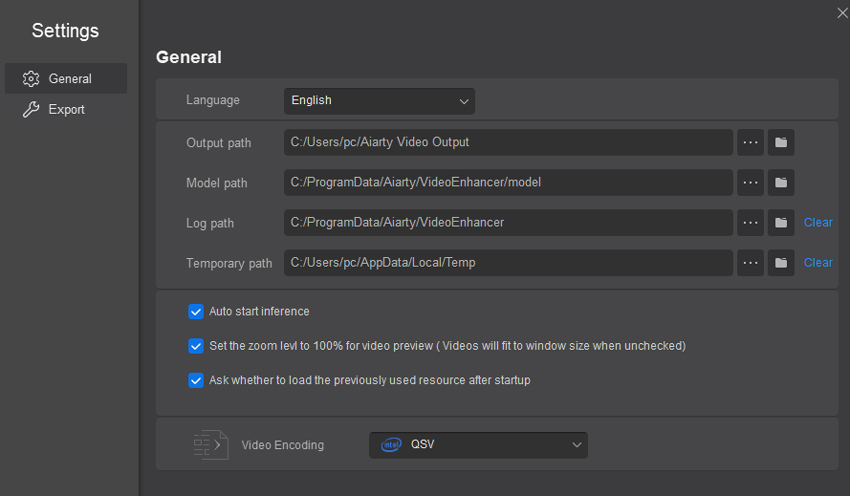
- 語言: 下拉式選單用於選擇應用程式的顯示語言。
- 輸出路徑: 指定儲存處理後的影片的預設資料夾。
- 模型路徑: AI增強模型的存放目錄。
- 日誌路徑: 設定應用程式日誌檔案的位置。
- 臨時路徑: 定義處理過程中產生的臨時檔案的資料夾。
(每個路徑都關聯了「瀏覽」按鈕(用於更改位置)和「開啟」按鈕(用於查看資料夾),並帶有用於日誌和臨時路徑的「清除」選項。) - 自動啟動推理: 選取後,載入檔案後自動開始 AI 處理。
- 將影片預覽的縮放等級設定為 100%(未選取時影片將適合視窗大小): 控制應用程式內影片預覽的預設縮放行為。
- 啟動後詢問是否要載入先前使用的資源: 確定應用程式是否在啟動時提示重新開啟先前專案或檔案。
- 影片編碼: 此下拉式選單通常允許您選擇硬體編碼器,以便利用系統的 GPU 功能更快地處理影片。
4-1-2. 導出設置
本節定義了匯出檔案的命名方式及其預設技術規格。
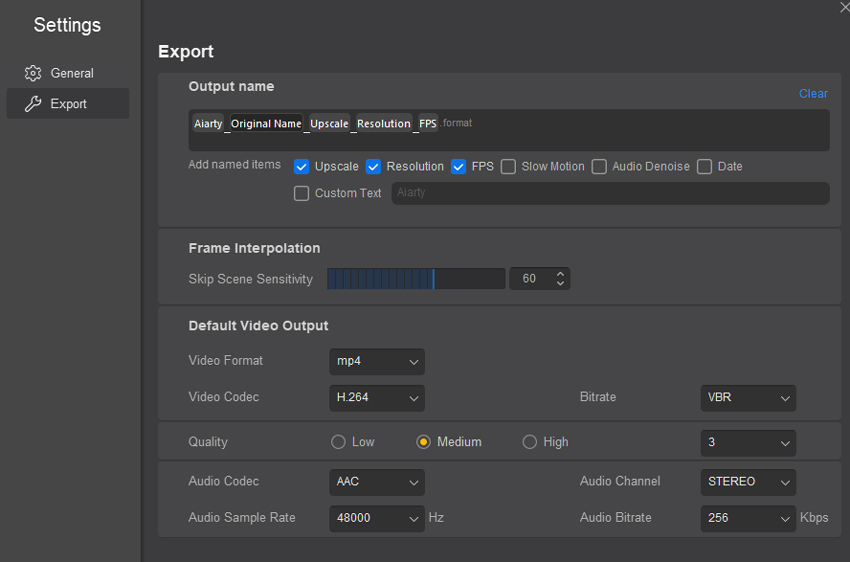
輸出名稱:
- 您可以為輸出檔案定義命名範本。 「清除」按鈕可用於重設此範本。
- 複選框可讓您自動在輸出檔案名稱中包含特定的詳細信息,例如高檔係數、解析度、FPS(每秒幀數)、慢動作指示器、音訊降噪狀態和匯出日期。
- 透過「自訂文字」複選框,您可以將自己的文字前綴(例如,Aiarty)新增至檔案名稱。
幀插值:
跳過場景靈敏度滑桿搭配數值輸入(例如 60),可讓您調整幀插值過程對場景變化的靈敏度。這有助於防止在剪輯過程中出現不必要的插值偽影。
預設視訊輸出:
- 影片格式: 下拉式選單用於選擇預設容器格式。
- YUV色度設定:影片導出現在支持多種YUV色度格式:4:2:0、4:2:2 和 4:4:4。這些格式提供更精確的顏色採樣,確保更好的顏色準確性,並增強與專業影片工作流程的兼容性。
- 視訊編解碼器: 下拉式選單用於選擇預設視訊壓縮標準。
- 比特率: 配置視訊比特率模式及其設定的數值。
- 品質: 單選按鈕可讓您選擇一般品質預設。
- 音訊編解碼器: 下拉式選單用於選擇預設音訊壓縮標準。
- 音訊通道: 下拉式選單用於選擇預設音訊通道配置。
- 音訊取樣率: 用於設定音訊取樣率的數位輸入。
- 音訊比特率: 用於設定音訊位元率的數位輸入。
4-2. "立即購買"按鈕
標題列右側的「立即購買」按鈕可讓您購買並註冊 Aiarty Video Enhancer 的完整版本。
4-3. "可升級"按鈕
- 當有新版本可用時,將出現"可升級"按鈕;單擊它將打開更新日誌窗口,其步驟類似於選單中的"檢查更新"選項。
- 如果使用最新版本,將顯示「首頁」按鈕,連結到產品頁面。